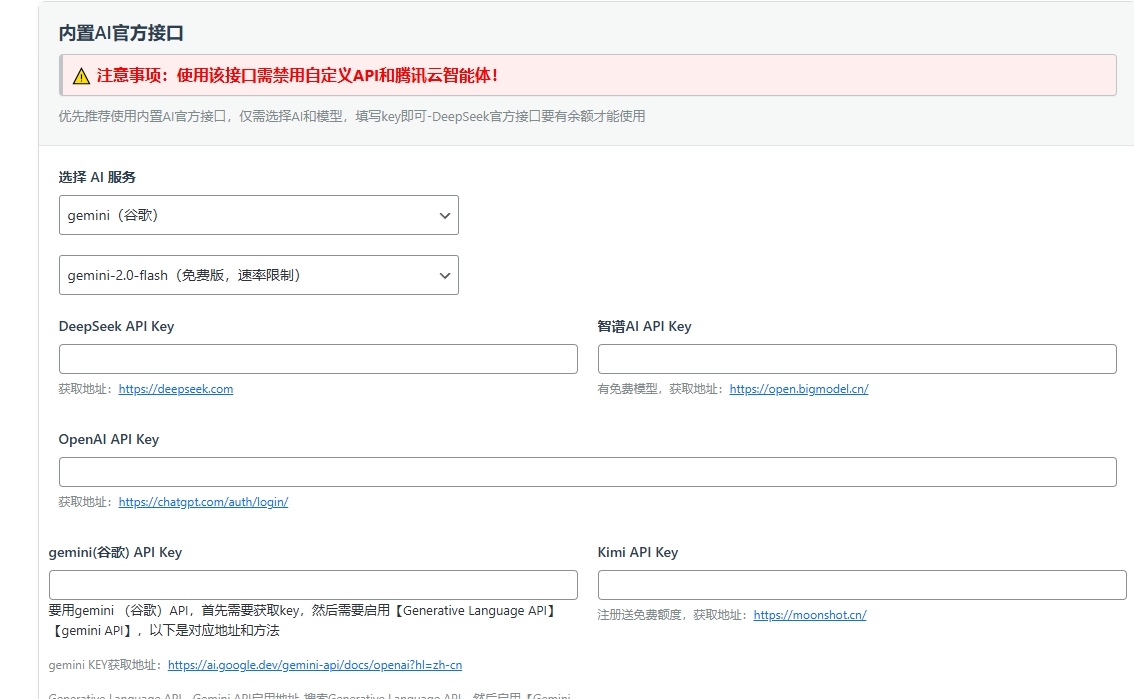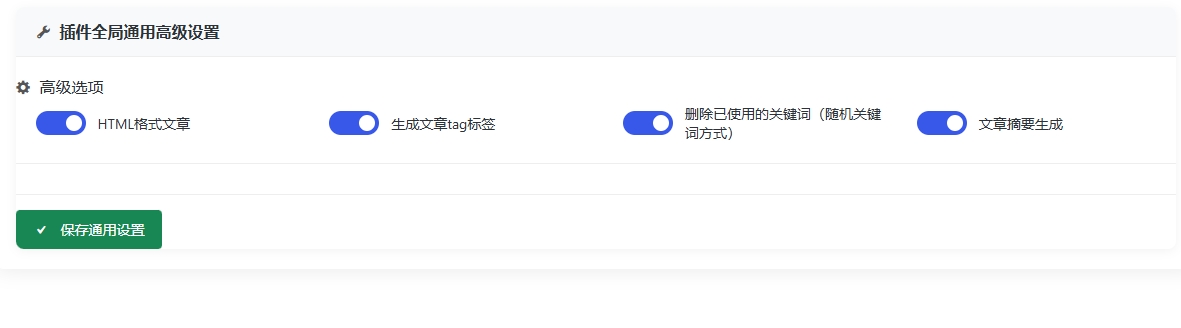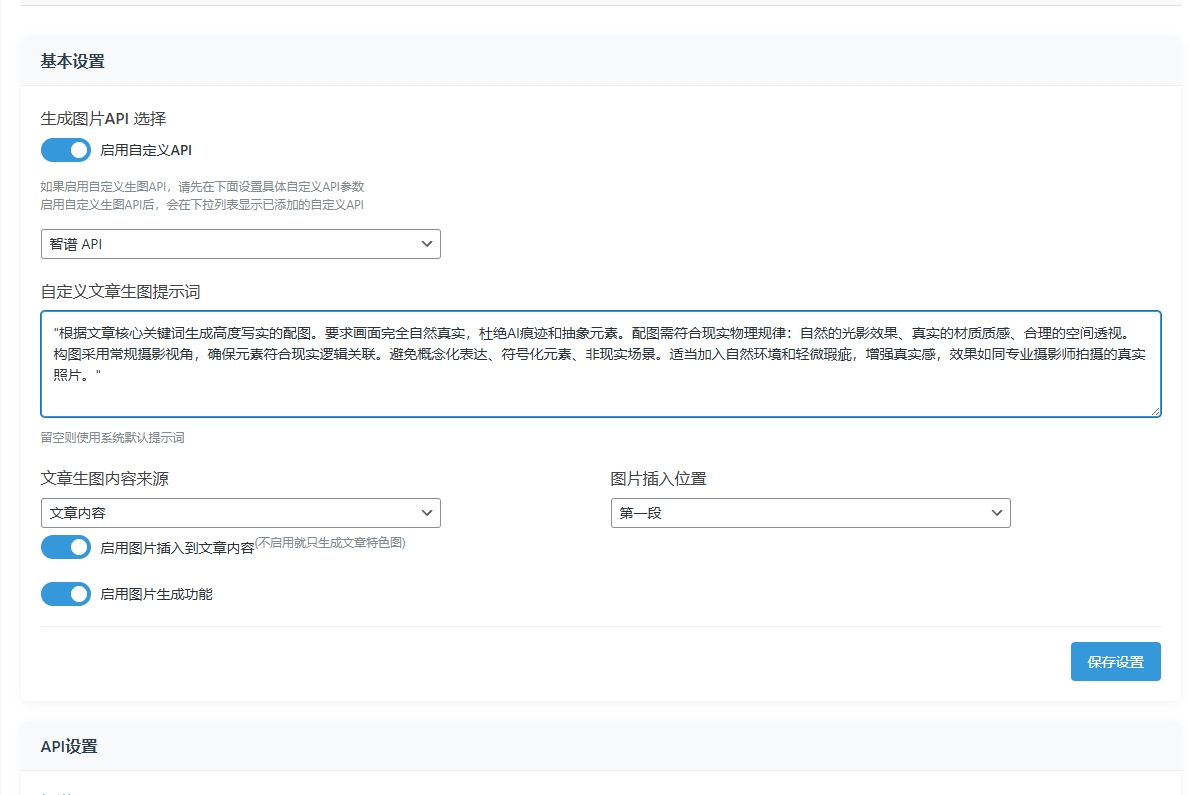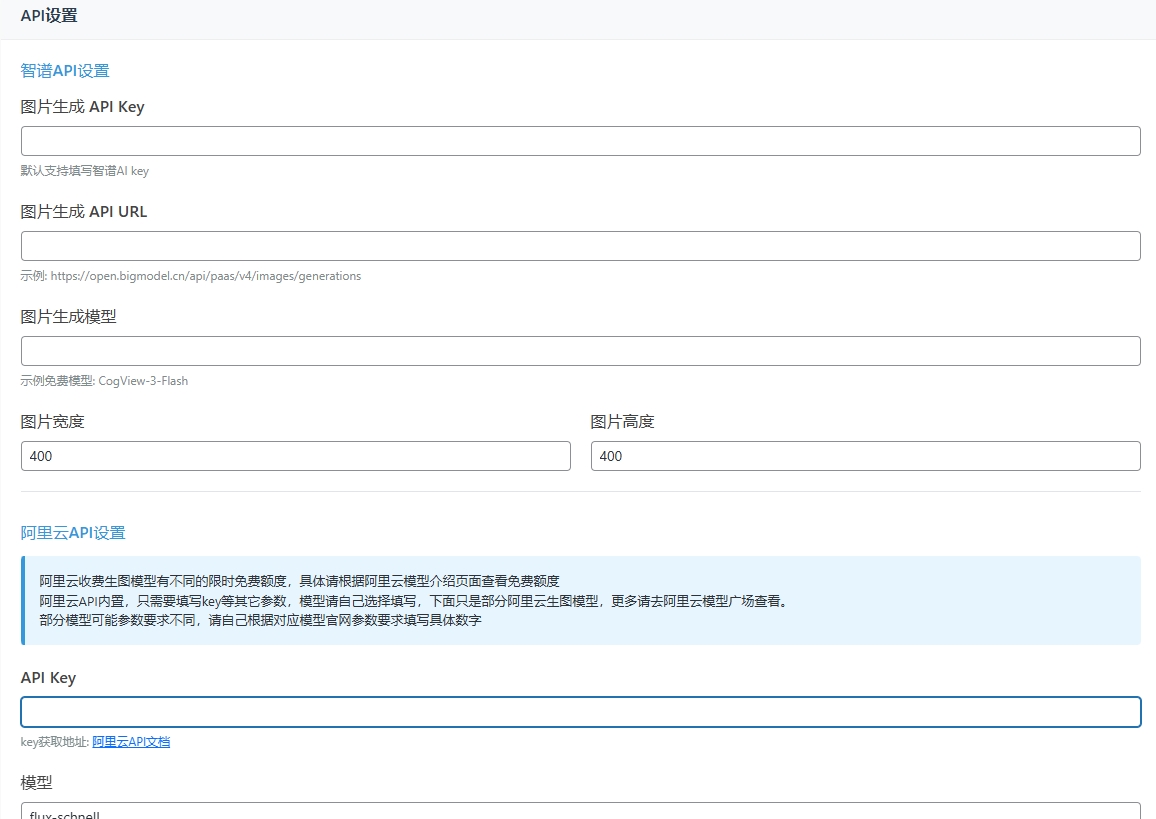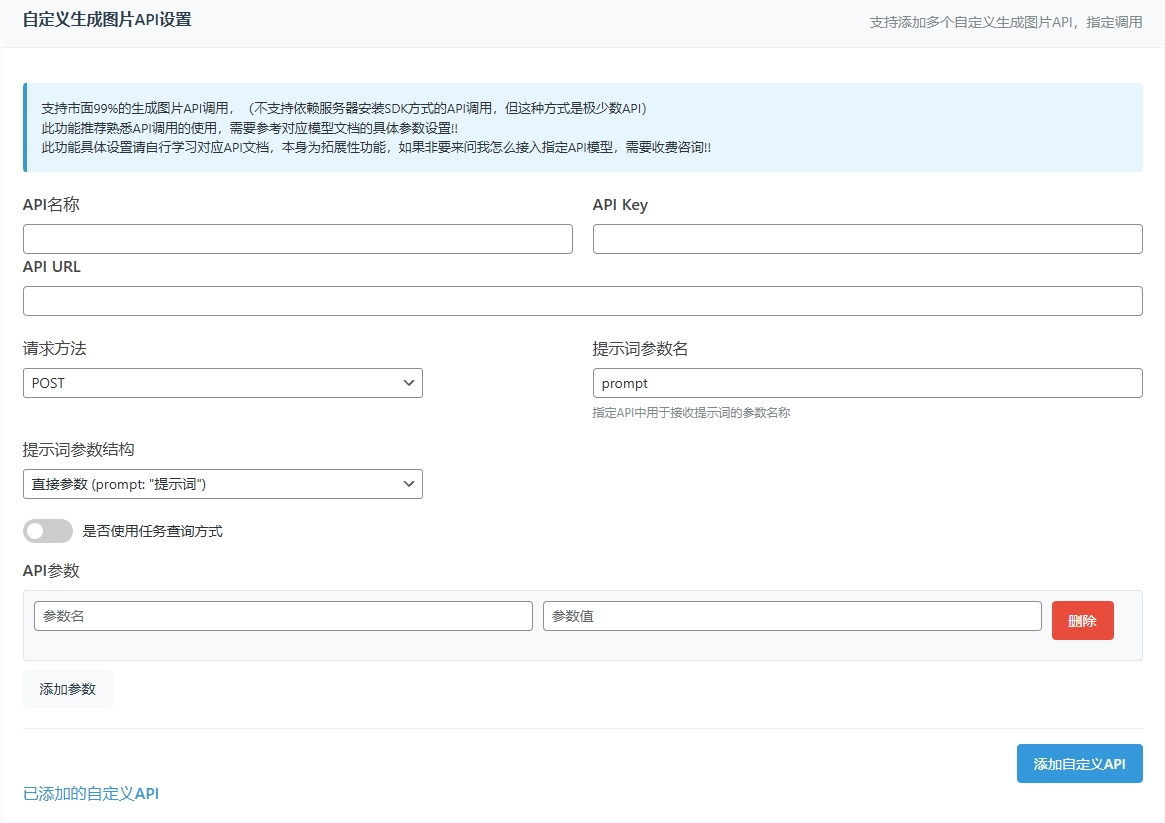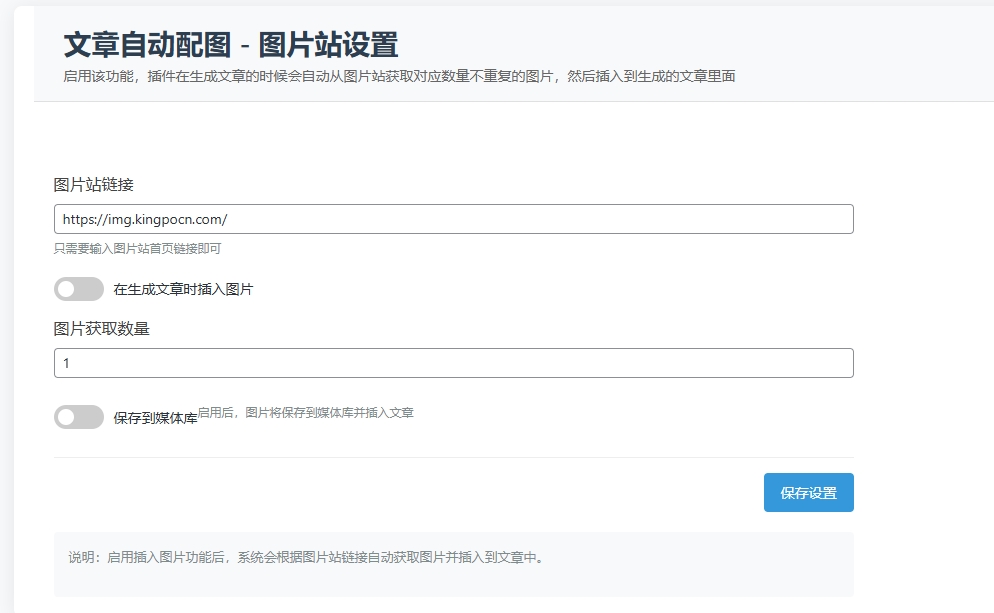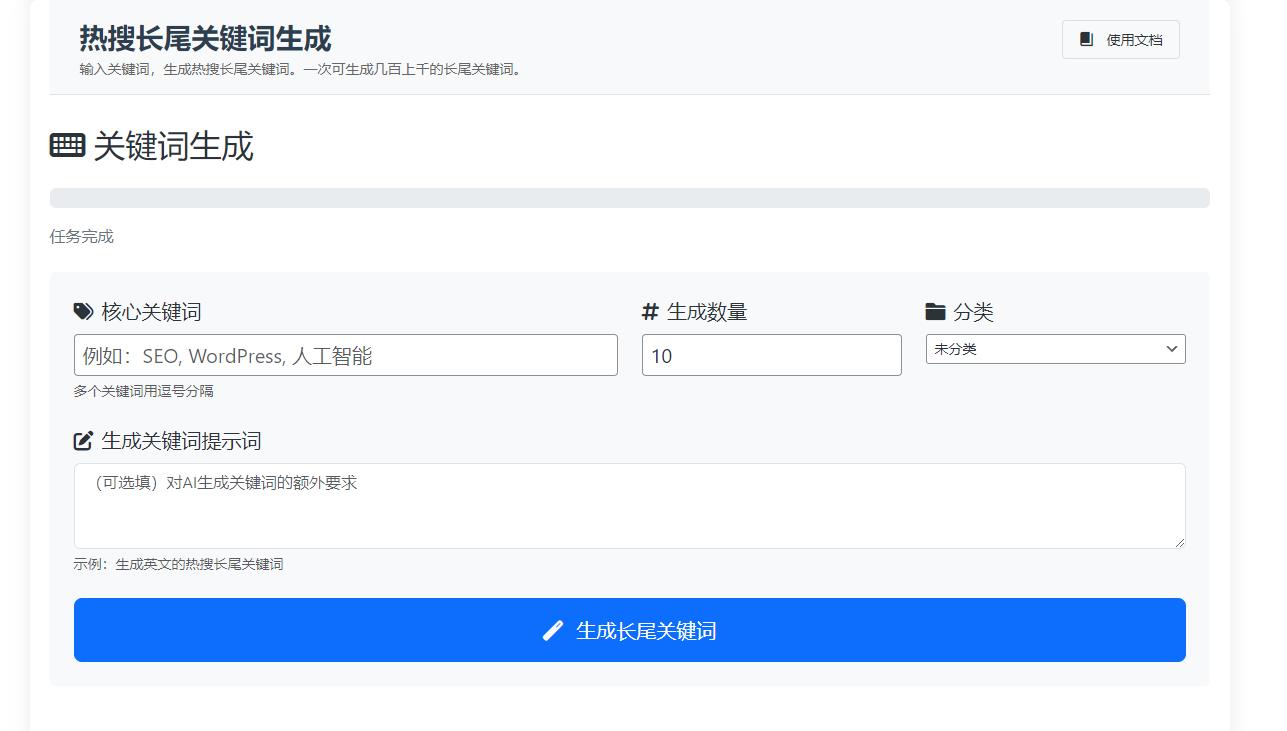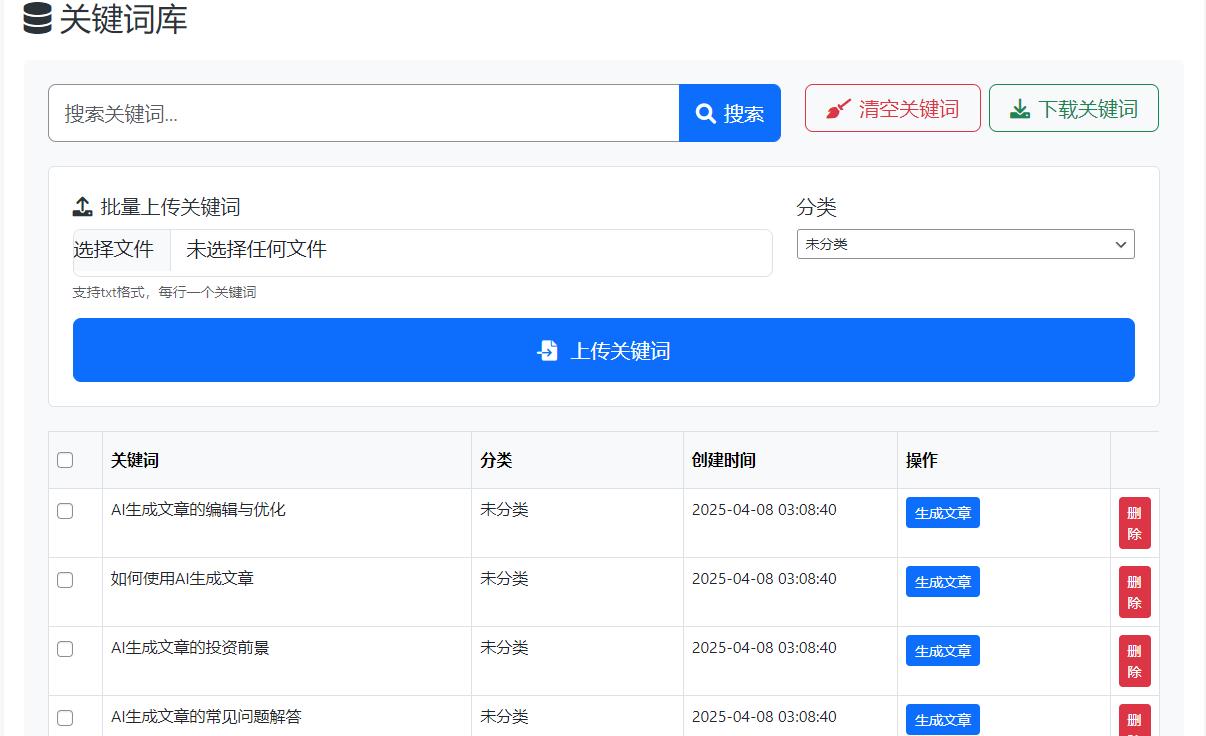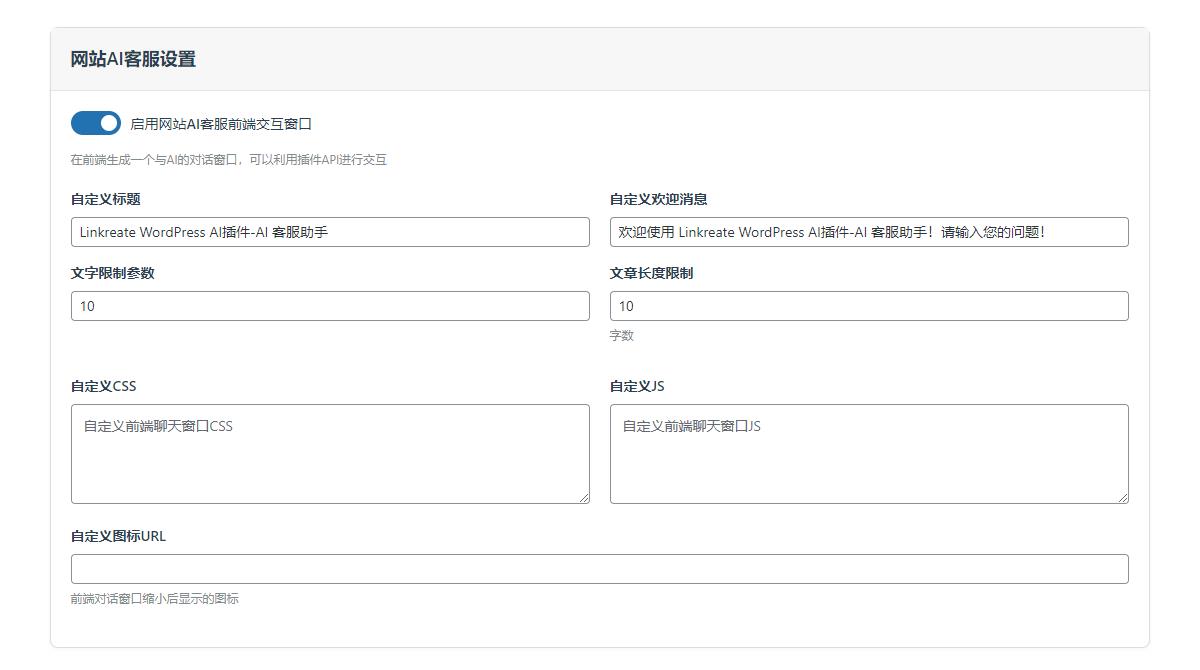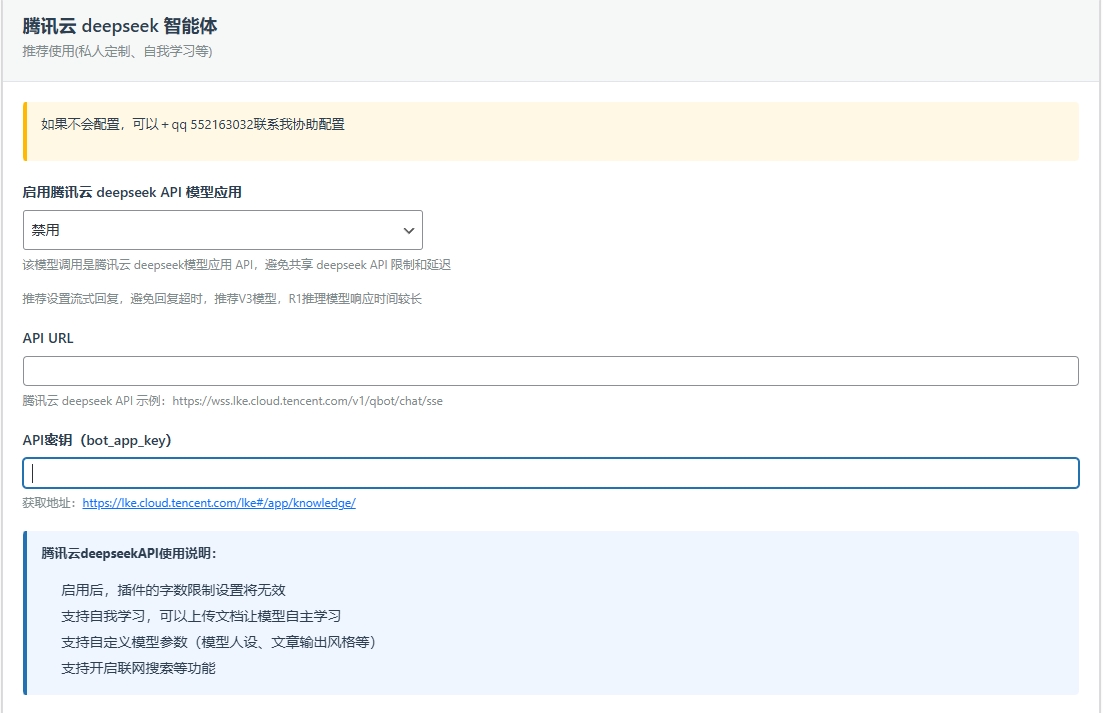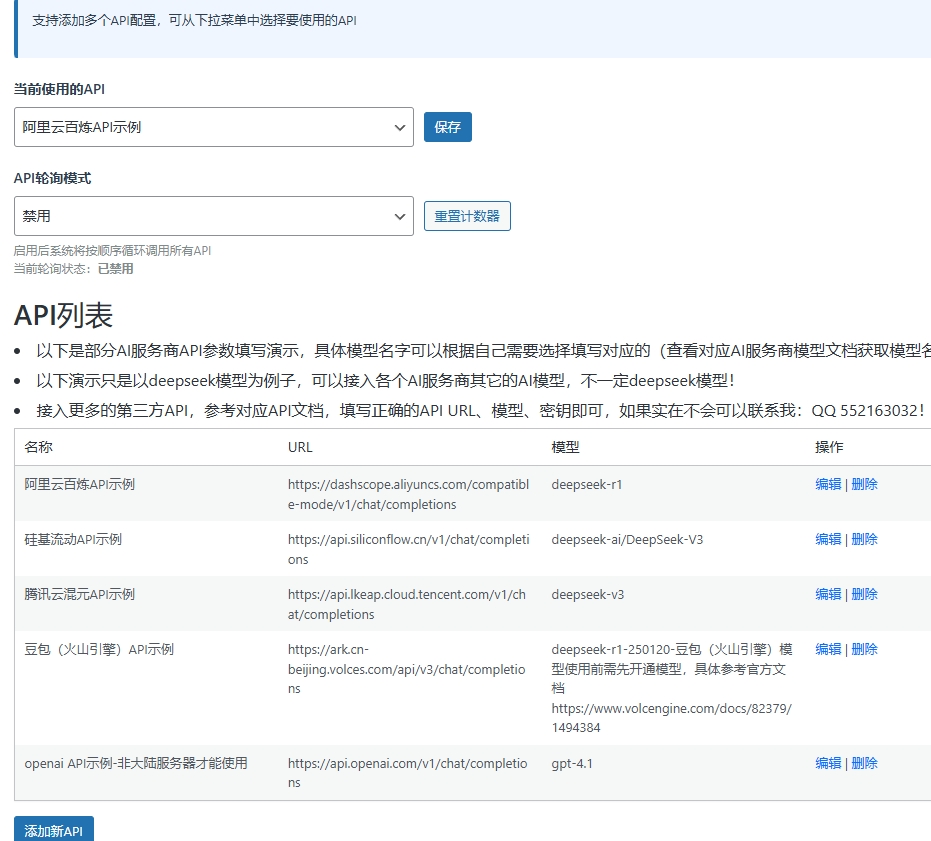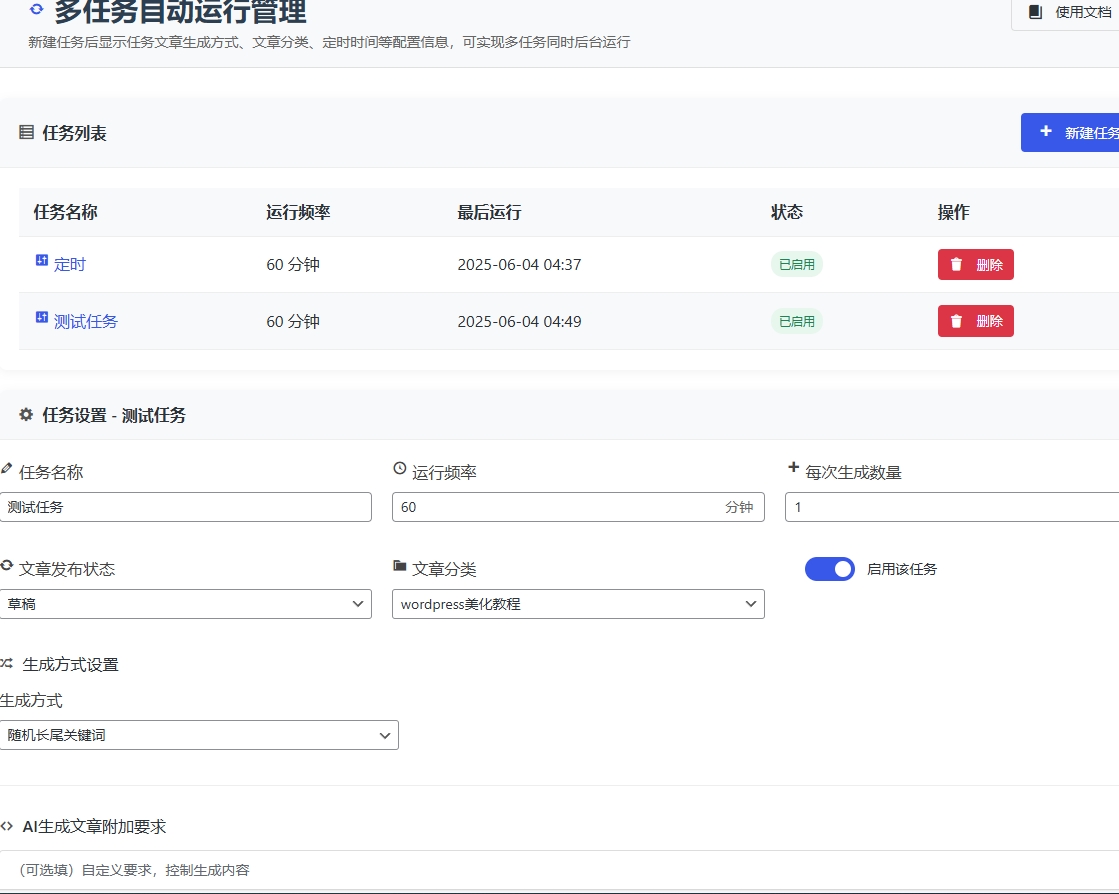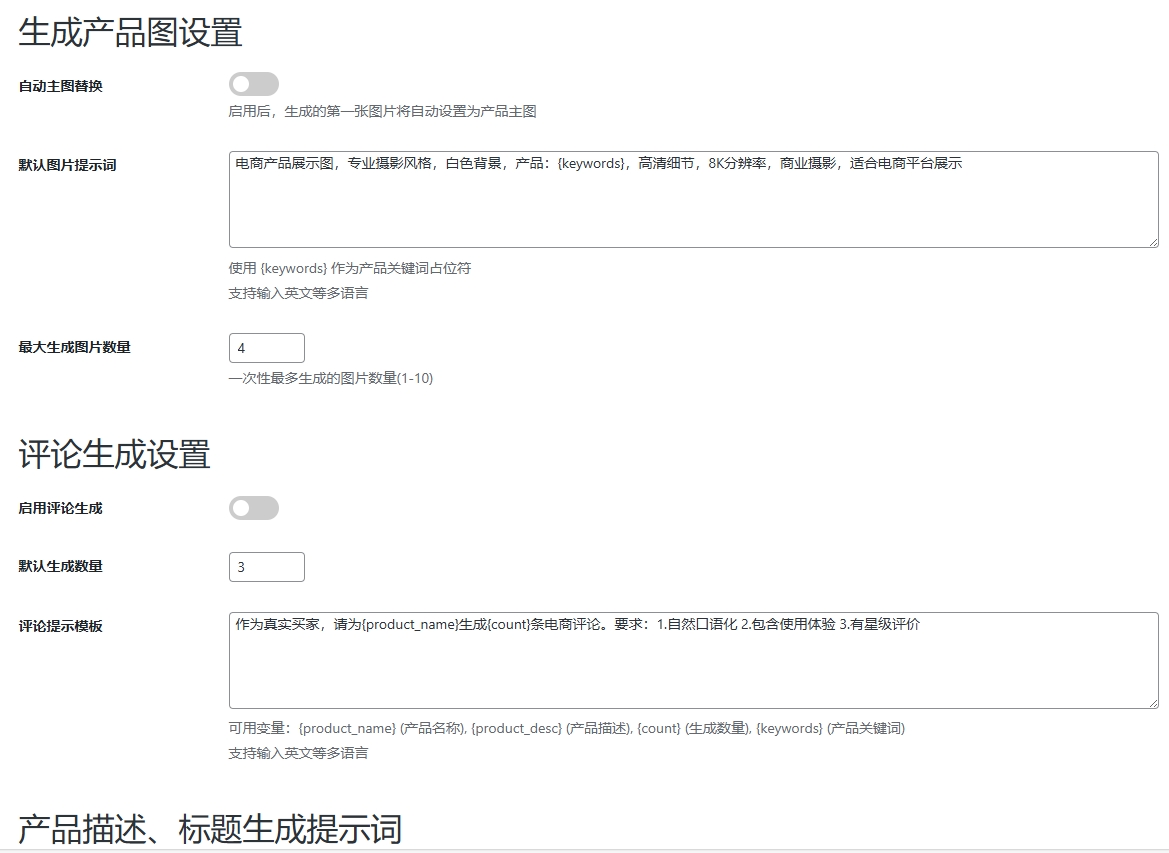在使用WordPress进行网站开发时,自定义字段是一个非常强大的功能,它可以帮助你扩展内容的存储和管理。本文将详…
- wordpress美化教程
- 2025-02-05 12:16:09
- 66热度
- 0评论
什么是自定义字段?
自定义字段(Custom Fields)是WordPress中用于存储额外信息的一种机制。通过自定义字段,你可以为每篇文章或页面添加特定的元数据,从而实现更灵活的内容管理。
为什么需要使用自定义字段?
1. 扩展内容:自定义字段可以存储额外的信息,如作者简介、产品价格等。
2. 个性化展示:根据自定义字段的内容,可以个性化地展示页面信息。
3. 数据管理:便于对特定数据进行管理和查询。
如何在WordPress中添加自定义字段
方法一:使用默认功能
1. 登录到WordPress后台:
- 打开你的WordPress网站后台,输入用户名和密码登录。
2. 编辑文章或页面:
- 选择“文章”或“页面”菜单,然后点击“编辑”进入你想要添加自定义字段的页面。
3. 找到自定义字段区域:
- 在编辑页面的底部,找到“自定义字段”区域。如果没有看到,请点击“屏幕选项”并勾选“自定义字段”。
4. 添加自定义字段:
- 点击“添加新自定义字段”,输入字段名称和值。
- 例如,添加一个名为“author_bio”的字段,值为“这是作者的简介”。
5. 保存更改:
- 点击“更新”按钮保存你的更改。
方法二:使用插件
1. 安装Advanced Custom Fields插件:
- 在WordPress后台,选择“插件” > “添加新插件”,搜索“Advanced Custom Fields”,然后安装并激活该插件。
2. 创建自定义字段组:
- 在后台菜单中找到“自定义字段”,点击“添加新”。
- 创建一个新的字段组,并为该组添加字段。例如,添加一个文本字段名为“author_bio”。
3. 分配字段组:
- 在字段组设置中,选择该字段组应用于哪些文章类型(如文章、页面等)。
4. 使用自定义字段:
- 在编辑文章或页面时,你会看到新添加的自定义字段,输入相应的内容即可。
方法三:通过代码添加
1. 编辑functions.php文件:
- 通过FTP或文件管理器,找到你的主题文件夹中的`functions.php`文件。
2. 添加代码:
```php
function add_custom_fields() {
add_post_meta($post->ID, 'author_bio', true);
}
add_action('save_post', 'add_custom_fields');
```
3. 保存并上传文件:
- 保存更改并上传文件到服务器。
如何在前端显示自定义字段
1. 编辑主题文件:
- 找到显示文章内容的主题文件,如`single.php`。
2. 添加代码显示自定义字段:
```php
' . $author_bio . '
';
}
?>
```
3. 保存并上传文件:
- 保存更改并上传文件到服务器。
结论
通过以上方法,你可以在WordPress中轻松添加和使用自定义字段,从而扩展你的内容管理和展示能力。无论是使用默认功能、插件还是代码,都能满足不同需求。希望本文能帮助你更好地理解和应用WordPress自定义字段功能。
常见问题
Q1: 自定义字段和自定义帖子类型有什么区别?
A1: 自定义字段用于存储单个文章或页面的额外信息,而自定义帖子类型用于创建新的内容类型,如产品、事件等。
Q2: 可以在自定义字段中使用HTML吗?
A2: 是的,自定义字段中可以存储HTML代码,但在前端显示时需要确保正确解析。
Q3: 如何批量更新自定义字段?
A3: 可以使用插件如“Better Search Replace”或通过编写SQL查询来实现批量更新。
通过本文的详细教程,相信你已经掌握了如何在WordPress中添加自定义字段的方法。赶快试试吧,让你的网站内容更加丰富和灵活!
如何在WordPress中添加自定义字段:详细教程